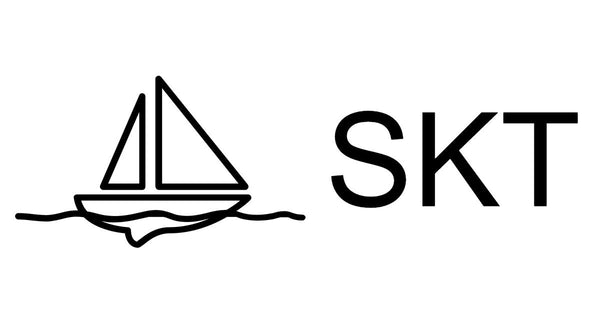テキストとノートの二画面機能が便利。TabUltraCのオススメな使い方を紹介します!
共有
BOOX タブレットを皆さんはどのように使いたいと考えていますか?
電子書籍を読むにも便利ですが、10.3インチのTabUltraCは、テキストとノートを二画面で使うと、最強の学習ツールになります。
BOOXタブレットと私の学生時代
私が高校生の頃に、この一台があればきっと便利だっただろうと思います。各教科書とノートを通学時間40分をかけて毎日持ち運んだ日々は遠い昔のことですが、このTabUltraCが一台あれば、どこでも全ての教科書とノートを持ち運んで勉強を始めることができます。
「勉強を始める!」というのは、その段取りとして、教科書を開け、ノートを開けて、筆箱も開けて、さあ始めるぞ、と気合を入れる、という複雑なステップを踏まないといけません。そのような手間が実は勉強に対するハードルであった人は意外と多いのではないでしょうか。さらに消しゴムがない、ノートが無くなりそう、などメンタルブロックがかかるイベントがとても多かった気がします。
余談が長くなりましたが、先日講演会に参加したり読書記録をまとまった時間をとって行いましたので、その時に気が付いたノウハウを今日は共有したいと思います。
二画面機能の紹介
この機能は、TabUltraCの10インチの画面を二画面に分けるという機能です。たとえば、左側はPDFやKindleなどの電子書籍、右側はノートを表示できます。B5サイズを二つに分けて使うような形でしょうか。BOOXシリーズはこの二つに分けた画面を細かく設定できるので便利ということを紹介します。
Kindleとノートの起動までの流れ
まずはアプリからKindleを起動します。

電子書籍を開いた後、真ん中をタップすると、その他に「ページめくりのアニメーションをオフ」という機能がありますので、残像を減らすためにここはクリック。

次は、タブレットの右上から下にスワイプすると、コントロールセンターが表示されます。「分割画面」を選択。

ここではノートを表示させましょう。私は「本」というフォルダを作成しますが、高校生や大学生であれば、普段使うノートは目立つようにフォルダ直下に作成しておくのがよいでしょう。

これで二画面表示が完成しました。二画面のうちどちらで作業をするか、すなわちコントロールの切り替えの際にはワンタップが必要です。

指によるタッチはオフにする
BOOXスタイラスは十分な性能を有していますが、意図せず指で触れてしまうことがあります。したがって、ノートにある指のマークをクリックすることによって、ペンのみ反応するようになります。

この良いところは、Kindle側は指でスワイプできるという点です。私はペンを右手で持つため、ページをめくるときは左手でスワイプ、ノートは右手にペンを持ち続けてとるようにしています。左右でペンの使用の可否を選べるタブレットはなかなか少ないのでは。
テンプレートを使用する

これはもう好みになりますが、私は罫線(20行)を使用しています。左側に一本線を入れて、ページ番号を記入し、後は大事なところをメモをとるようにしています。
スタイラスボールからの範囲指定切り取りで画像を張り付ける
通常のノートでやろうとすると、コピーしてノートに貼ったり手間がかかるのですが、BOOXシリーズであれば、スタイラスボールをクリックして、範囲指定切り取りを選択し、必要な部分の画像を切り取って保存します。

切り取りたいところを範囲指定で選びます。

ノート側の添付アイコンから先ほどとったスクリーンショットをノート側に張り付けることができます。

もうノートにわざわざ写す必要はありません!これはすごいと思いませんか?
ONYXアカウントを取得する
これは本来、一番最初に行っておくべきですが、ONYXアカウントを取得しておくと、ノートやPDFの書き込みなどをクラウド上に保存できます。

これで本体も気軽に買い替えができますね。
本を読む、ノートに書く、画像のスクラップ、バックアップが一台で!
令和の時代の幕開けとでもいいますでしょうか。といっても既に令和5年ですので何を言っているのだ、と言われそうですが、私が学生のころ、ノート作りで悩んだことがこの一台でできるということに感動しました。
ノートに関しては、「過去問から逆算して問題集をテキストにした方がよい派」「教科書を何度も読むのでノートは作らない派」、「フラッシュカードを作ろう派」など、様々なご意見があるのは承知しています。
ただ、最初に本を読むときは、気になったところや疑問点を、手を動かしてメモに取りながら読み進める、というのが私には向いていました。ノートを作った後は、さっと読み返してまとめたり、次の日の復習に使うなど、時間をかけずにささっと読んでいくのがよいのではないでしょうか。あまり早く読むと読み飛ばしてしまい頭に残らないので…。
もちろんこの機能はSurfaceやipadなどでもできるかとは思いますが、目に優しい、電池が長時間持つ、というメリットは、長時間画面を見続けないといけない学習用途においては、EinkのTabUltraCにかなりのアドバンテージがあると思います。
今お使いのノートを買い替える際には、TabUltraCも検討してみてくださいね!